Lisage rakendus Seaded Windows 10 klassikalisele juhtpaneelile
Mugavuse huvides saate Windows 10 klassikalisele juhtpaneelile lisada rakenduse Seaded.
Alates Windows 10 esimesest versioonist, mis ilmus juulis 2015, üritab Microsoft aktiivselt viia klassikalise juhtpaneeli valikud üle uude rakendusse Seaded. Pärast kuut aastat eelistavad paljud kasutajad endiselt vana juhtpaneeli. Sellest hoolimata on paljud Windows 10 seaded nüüd saadaval ainult uues rakenduses Seaded. Seega paneb Microsoft kasutajad kasutama nii juhtpaneeli kui ka sätteid.
Reklaam
Võimalusi on palju avage rakendus Seaded operatsioonisüsteemis Windows 10. Kui kasutate aktiivselt klassikalist juhtpaneeli, võiksite esimesele lisada rakenduse Seaded otsetee. Tegelikult saate lisage juhtpaneelile kõik, mida soovite - rakendused, failid, kaustad, viisardid jne. Näiteks mõned kasutajad lisage juhtpaneelile MSCONFIG kiiremaks juurdepääsuks.
Näpunäide. Rakenduse Windowsi sätted saate käivitada kõikjal süsteemis, kasutades Võida + ma otsetee.
Rakenduse Seaded otsetee lisamiseks juhtpaneelile peate tegema väikese registri näpunäide. Kõik see loob klassikalisel juhtpaneelil uue otsetee.
Näpunäide. Olge ettevaatlik registrifailide, käivitatavate ja DLL-teekidega, mis laaditakse alla allikatest, mida te ei usalda. Registrifaili turvalisuses veendumiseks kontrollige alati, mida see teeb. Selleks paremklõpsake failil ja valige Muuda. Windows avab Notepadi, kus näete, mida registrifail käivitamisel teeb.
Rakenduse Seaded lisamine klassikalisele juhtpaneelile
- Laadige alla registrifailid selles ZIP-arhiivis.
- Pakkige arhiiv lahti mis tahes soovitud kausta. See võib olla töölaud, allalaaditavad failid, dokumendid jne.
- Deblokeerige allalaaditud failid vajadusel. Kui Windows 10 ei takista teil selles arhiivi- ja registrifaile avamast, jätke see samm vahele.
- Klõpsake nuppu Lisa sätted saidile Control Panel.reg faili ja kinnitage Windowsi registris tehtud muudatused.
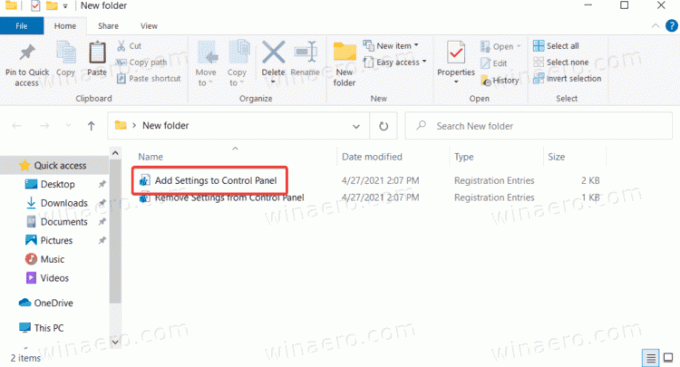
See on kõik. Nüüd pääsete Windowsi sätetele juurde klassikaliselt juhtpaneelilt. Kui kasutate suurte ikoonide või väikeste ikoonide vaadet, on seadete kirje koos teiste aplettidega otse loendis.
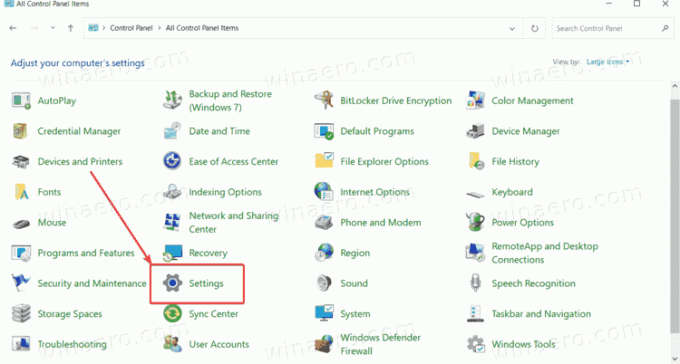
Kui eelistate kategooriavaadet, minge aadressile Süsteem ja turvalisus. Windowsi sätted asuvad seal loendi allosas.
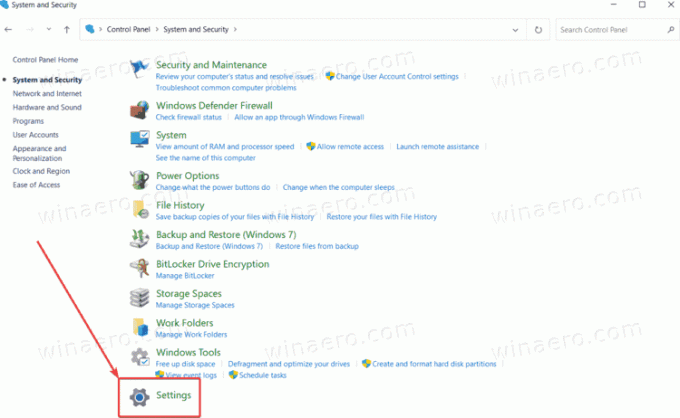
Eemaldage klassikaliselt juhtpaneelilt rakendus Seaded
Seadete eemaldamiseks juhtpaneelilt peaksite kasutama spetsiaalset *.reg-faili, mis sisaldub samas arhiivis, mille olete juba alla laadinud. Lihtsalt klõpsake nuppu Eemalda seaded saidilt Control Panel.reg faili ja kinnitage registri muudatused.
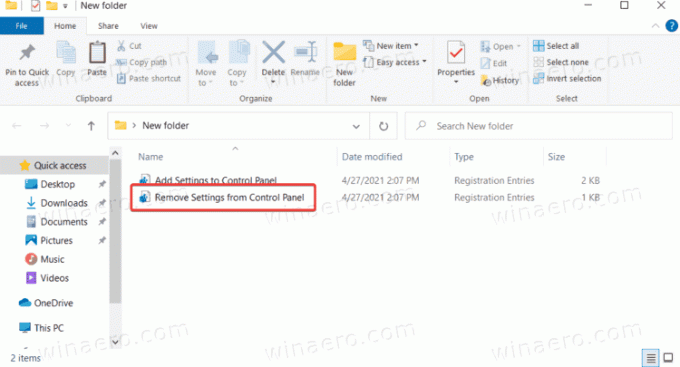
Valmis. Pole vaja arvutit ega Exploreri kesta taaskäivitada.
